2019-11-13 17:06:56来源:分享吧
《Word》文档怎么进行锁定?相信不少用户对此不是特别了解,分享吧小编就为大家带来word2010文档进行锁定方法介绍,一起来看看吧!
| Word相关攻略合集 | ||||
| 将白框变黑框 | 自定义表格样式 | 草稿品质打印 | 怎么避免表格重叠 | 自动编号公式 |
| 怎么设置双页视图 | 怎么设置文字分栏 | 如何创建样式 | 如何设置保护色 | 去除页面上部横线 |
方法步骤
以word2010来演示,其他高级版本应该大致相同,打开所要锁定的word文档文件,点选文件,在弹出的界面下,有一个保护文档的选项!
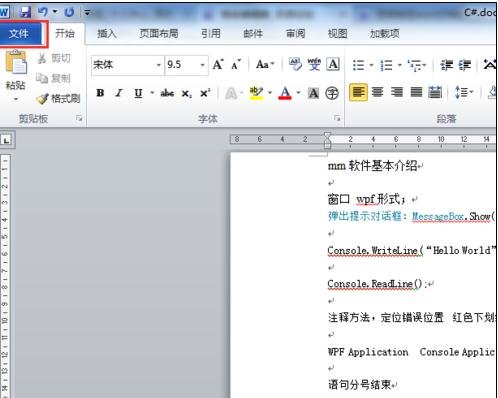
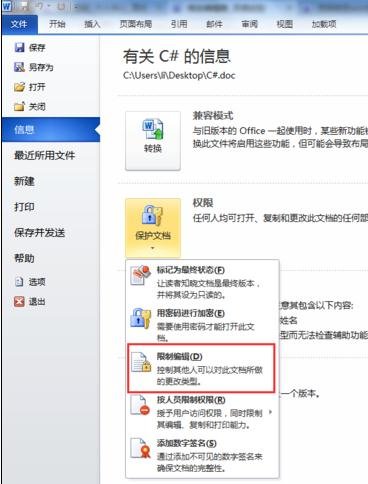
再点选保护文档,显示提供多种保护文档的方式,选择限制编辑选项,其它选项的有兴趣可以看看!
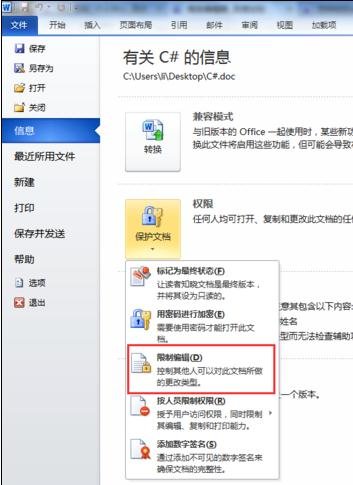
在word文档的右边会弹出一个,显示的限制方式分为格式限制设置、编辑限制两种,勾选编辑限制!
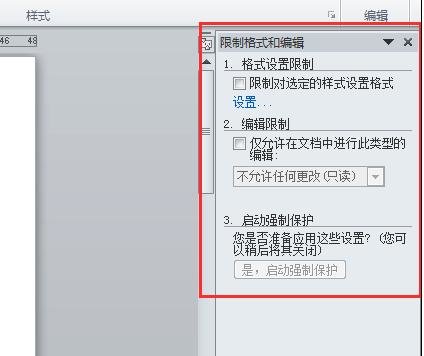
这样下来,又分为对各类文本的限制,包括修订、批注、填写窗体和不允许任何修改,选择不允许任何修改!下面就是针对不同的人员使用进行限制,直接选择对每人即可!
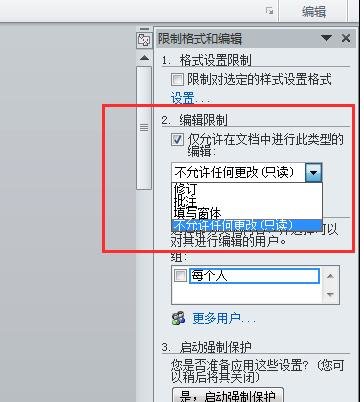
设置好后,点“是、启动强制保护”
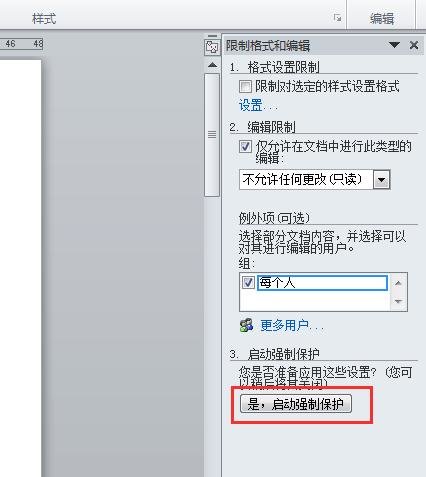
这时就需要选择保护方法,采用密码保护就好了,输入两次密码,并确定,这样文档就已设成不可编辑和修改了!
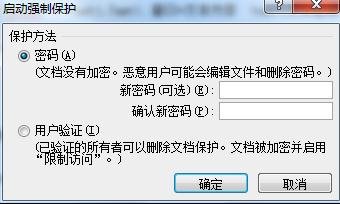
以上就是word2010文档进行锁定方法介绍,想了解更多《word》教程,请关注分享吧下载站,每天为你带来最新消息!
 Word使用教程大全
Word使用教程大全
Word怎么样?作为 Office 套件的核心程序, Word 提供了许多易于使用的文档创建工具,同时也提供了丰富的功能集供创建复杂的文档使用。哪怕只使用 Word 应用一点文本格式化操作或图片处理,也可以使简单的文档变得比只使用纯文本更具吸引力,有需要的小伙伴可以关注分享吧Word使用教程大全~

闲鱼是阿里巴巴旗下闲置交易平台,该软件吸引了不少朋友喜爱,可以帮助自己闲置的宝贝以最快的速度奔赴天南海北的新主人手中物尽其用,接入淘宝信用支付体系,从而最大程度保障交易安全,卖家买家都可以安全放心的使用,可以轻轻松松在该软件上低价淘一些二手好物,使用起来也快捷方便,但是在使用过程中还是会有不少小伙伴有问题,下面分享吧小编为大家带来了相关教程,感兴趣的小伙伴快来看看吧。

360安全卫士是一款功能强、效果好、受用户欢迎的安全杀毒软件,360安全卫士拥有查杀木马、清理插件、修复漏洞、电脑体检、清理垃圾,清理痕迹多种功能,使用起来非常便捷,给我们的电脑提供了很大的帮助,但是有很多小伙伴不知道有些功能如何使用,下面分享吧小编带大家一起来看看吧。